Introduzione
Questo articolo descrive i problemi risolti in Aggiornamento cumulativo 8 (UR8) per Microsoft System Center 2012 R2 Virtual Machine Manager. Sono disponibili due aggiornamenti per System Center Virtual Machine Manager 2012 R2: uno per i server e uno per la console di amministrazione. Questo articolo contiene anche le istruzioni di installazione per l'aggiornamento cumulativo 8 per System Center 2012 R2 Virtual Machine Manager.
Caratteristiche aggiunte in questo aggiornamento cumulativo
-
Supporto per SQL Server 2014 SP1 come database
VMM Con aggiornamento cumulativo 8 per SC VMM 2012 R2 è ora possibile avere Microsoft SQL Server 2014 SP1 come database VMM. Questo supporto non include la distribuzione di modelli di servizio usando il tipo di profilo SQL come SQL Server 2014 SP1. Per informazioni aggiornate sui requisiti di SQL Server per System Center 2012 R2, vedere la guida di riferimento qui. -
Il supporto per scenari
di gestione di VMWare vCenter 6.0 con aggiornamento cumulativo 7ha annunciato il supporto per scenari di gestione per vCenter 5.5. Sulla base della nostra roadmap per l'integrazione e il supporto di vCenter e VMM, siamo lieti di annunciare che il supporto per VMWare vCenter 6.0 è disponibile nell'aggiornamento cumulativo 8. Per un elenco completo degli scenari supportati, fai clic qui. -
Possibilità di impostare quote per gli indirizzi
IP esterni Con aggiornamento cumulativo 7, abbiamo annunciato il supporto per più indirizzi IP esterni per ogni rete virtuale, ma la storia era incompleta, poiché non c'era alcuna opzione per impostare quote sul numero di connessioni NAT. Con UR8, siamo lieti di annunciare il supporto end-to-end per questa funzionalità, poiché ora è possibile impostare quote sul numero di indirizzi IP esterni consentiti per ogni ruolo utente. Puoi anche gestire questa operazione usando Windows Azure Pack (WAP).
Ricerca per categorie usare questa funzionalità?
Cmdlet di PowerShell:Per impostare la quota per un ruolo utente:
Set-UserRole – UserRole UserRoleObject –NATConnectionMaximum MaxNumber
Per rimuovere la quota per un ruolo utente:Set-UserRole – UserRole UserRoleObject –RemoveNATConnectionMaximum
Cmdlet di esempio:Set-UserRole –UserRole $UserRoleObject –NATConnectionMaximum 25
Set-UserRole –UserRole $UserRoleObject –RemoveNATConnectionMaximum
-
Supporto per quote per checkpoint Prima dell'UR8
, quando si crea un checkpoint tramite WAP, VMM non verifica se la creazione del checkpoint supererà il limite di quota di archiviazione tenant. Prima dell'UR8, i tenant possono creare il checkpoint anche se il limite di quota di archiviazione verrà superato.
Scenario di esempio per spiegare il problema prima dell'UR8
Si consideri un caso in cui un amministratore del tenant ha un limite di quota di archiviazione di 150 GB. Quindi, segue questi passaggi:-
Crea due macchine virtuali con dimensioni del disco rigido virtuale di 30 GB ciascuna (spazio di archiviazione disponibile prima della creazione: 150 GB, dopo la creazione: 90 GB).
-
Crea un checkpoint per una delle macchine virtuali (spazio di archiviazione disponibile prima della creazione: 90 GB, post-creazione: 60 GB).
-
Crea una nuova macchina virtuale con dimensioni VHD di 50 GB (spazio di archiviazione disponibile prima della creazione: 60 GB, post-creazione: 10 GB).
-
Crea un checkpoint della terza macchina virtuale (spazio di archiviazione disponibile prima della creazione: 10 GB).
Poiché l'amministratore del tenant non ha ancora una quota di archiviazione insufficiente, idealmente VMM dovrebbe bloccare la creazione di questo checkpoint (passaggio 4). Ma prima di UR8, VMM consente agli amministratori del tenant di creare il checkpoint e superare il limite.
Con l'aggiornamento cumulativo 8, ora puoi avere la certezza che VMM gestirà il controllo dei limiti delle quote di archiviazione del tenant prima di creare un checkpoint. -
-
Possibilità di configurare l'indirizzo MAC della scheda di rete statica durante la distribuzione
del sistema operativo Con aggiornamento cumulativo 8, ora forniamo la funzionalità per configurare gli indirizzi MAC della scheda di rete statica durante la distribuzione del sistema operativo. Se hai mai eseguito il provisioning Bare Metal degli host e hai finito per avere più host con gli stessi indirizzi MAC (a causa dell'assegnazione dinamica di indirizzi IP per le schede di rete), questo potrebbe essere un vero salvatore per te.
Ricerca per categorie usare questa funzionalità?
Cmdlet di PowerShell:New-SCPhysicalComputerNetworkAdapterConfig -UseStaticIPForIPConfiguration -SetAsGenericNIC -SetAsVirtualNetworkAdapter -IPv4Subnet String -LogicalSwitch Logical_Switch -VMNetwork VM_Network -MACAddress MAC_Address
Per configurare un indirizzo MAC statico, è possibile specificare il parametro MACAddress nel cmdlet di PowerShell precedente. Se non viene specificato alcun parametro di indirizzo MAC, VMM lo configura come dinamico (VMM alloca Hyper-V per assegnare l'indirizzo MAC). Per scegliere MAC dal pool di indirizzi MAC predefinito di VMM, è possibile specificare l'indirizzo MAC come 00:00:00:00:00:00., come nella schermata seguente: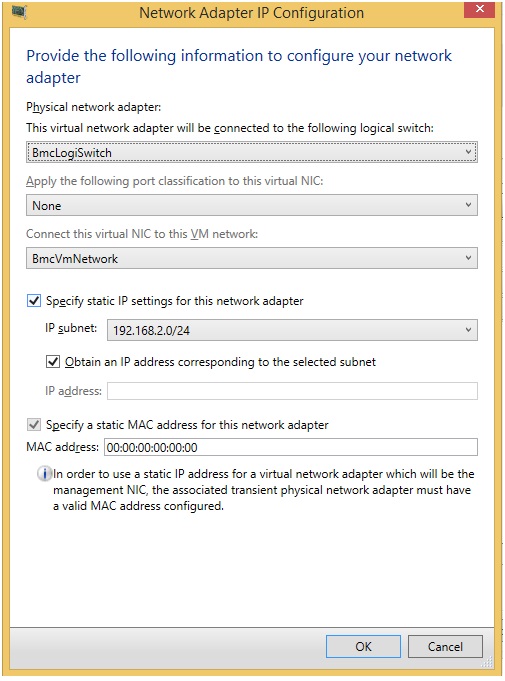
-
Possibilità di distribuire ACL
porta Hyper-V estesi con aggiornamento cumulativo 8 per VMM, ora è possibile:-
Definire gli ACL e le relative regole
-
Collegare gli ACL creati a una rete VM, alle subnet della macchina virtuale o alle schede di rete virtuali
-
Collegare l'ACL alle impostazioni globali che lo applicano a tutte le schede di rete virtuali
-
Visualizzare e aggiornare le regole ACL configurate sulla scheda di rete virtuale in VMM
-
Eliminare gli ACL delle porte e le regole ACL
Per ulteriori informazioni, vedere l'articolo dellaKnowledge Base 3101161 . -
-
Supporto per il tiering dello spazio di archiviazione in VMM
con aggiornamento cumulativo 8, VMM offre ora la funzionalità per creare condivisioni file con livelli (SSD/HDD).
Per ulteriori informazioni, vedere l'articolo dellaKnowledge Base 3101159 .
Problemi risolti nell'aggiornamento cumulativo
-
Problema 1
La creazione di macchine virtuali di generazione 2 non riesce con l'errore seguente:Errore (13206)
Virtual Machine Manager non riesce a individuare il volume di avvio o di sistema nella macchina virtuale <nome della macchina virtuale>. La macchina virtuale risultante potrebbe non avviarsi o non funzionare correttamente.
-
Problema 2
VMM non consente di impostare il proprietario di un profilo hardware con un nome di proprietario che contiene il simbolo "$". -
Problema 3
Le macchine virtuali con VLAN configurate nei siti di rete di una rete logica non possono essere migrate da un host a un altro. Quando tenti di eseguire la migrazione della macchina virtuale, viene generato l'errore seguente:Errore (26857)
L'ID VLAN (xxx) non è valido perché la rete della macchina virtuale (xxx) non include l'ID VLAN in un sito di rete accessibile dall'host.
-
Problema 4
Le modifiche apportate da un amministratore tenant (con autorizzazioni di distribuzione in un cloud) alle impostazioni di memoria e CPU di una macchina virtuale nel cloud tramite console VMM non bastone. Per risolvere il problema, modificare queste impostazioni usando PowerShell. -
Problema 5
Quando una macchina virtuale viene distribuita e inserita in una condivisione file SMB3 ospitata nel filer NetApp 8.2.3 o versione successiva, il processo di distribuzione della macchina virtuale lascia aperta una sessione non aggiornata per ogni macchina virtuale distribuita nella condivisione. Quando molte macchine virtuali vengono distribuite con questo processo, la distribuzione della macchina virtuale inizia a non riuscire quando viene raggiunto il limite massimo della sessione SMB consentita nel filer NetApp. -
Il problema 6
VMM si blocca a causa di SQL Server problemi di prestazioni quando si eseguono le operazioni quotidiane VMM. Questo problema si verifica a causa di voci non aggiornate nella tabella tbl_PCMT_PerfHistory_Raw. Con UR8, le nuove voci non aggiornate non vengono create nella tabella tbl_PCMT_PerfHistory_Raw. Tuttavia, le voci presenti prima dell'installazione di UR8 continueranno a esistere. Per eliminare le voci non aggiornate dalle tabelle SQL Server, usare lo script di SQL seguente:DELETE FROM tbl_PCMT_PerfHistory_Raw where TieredPerfCounterID NOT IN (SELECT DISTINCT tieredPerfCounterID FROM dbo.tbl_PCMT_TieredPerfCounter);
DELETE FROM tbl_PCMT_PerfHistory_Hourly where TieredPerfCounterID NOT IN (SELECT DISTINCT tieredPerfCounterID FROM dbo.tbl_PCMT_TieredPerfCounter);
DELETE FROM tbl_PCMT_PerfHistory_Daily where TieredPerfCounterID NOT IN (SELECT DISTINCT tieredPerfCounterID FROM dbo.tbl_PCMT_TieredPerfCounter); -
Problema 7
In una distribuzione con adattatori Fiber Channel virtualizzati, VMM non aggiorna il provider di archiviazione SMI-S e genera l'eccezione seguente:Nome : legge Archiviazione descrizione del provider
: legge Archiviazione stato del provider
: 0 %
Status : CmdletName non riuscito
: Read-SCStorageProvider
ErrorInfo : FailedtoAcquireLock (2606)
Questo problema si verifica perché VMM ottiene prima il blocco di scrittura per un oggetto, quindi successivamente tenta di ottenere il blocco di eliminazione per lo stesso oggetto. -
Problema 8
Per le macchine virtuali con VM inserite in un file server di scalabilità orizzontale (SOFS) su SMB, il contatore delle prestazioni della macchina virtuale di velocità di lettura disco visualizza erroneamente zero nella console di Amministrazione VMM. Ciò impedisce a un'azienda di monitorare i principali consumatori di iops. -
Problema 9
Ottimizzazione dinamica non riesce, perde una transazione e impedisce l'esecuzione di altri processi. Viene bloccato sul computer SQL Server fino a quando SCVMM non viene riciclato o il SPID offensivo in SQL viene ucciso. -
Il problema 10
V2V conversion fails when you try to migrate VM from ESX host to Hyper-V host if the hard disk size of the VM on the ESX host is very large. Viene generato l'errore indicato di seguito:Errore (2901)
L'operazione non è stata completata correttamente a causa di una sequenza di parametri o di chiamata non valida. Il parametro non è corretto (0x80070057))
-
Problema 11
La migrazione in tempo reale delle macchine virtuali in una rete HNV richiede più tempo del previsto. È anche possibile che i ping alla macchina virtuale di cui viene eseguita la migrazione vengano persi. Ciò è dovuto al fatto che durante la migrazione in tempo reale, la tabella dei criteri WNV viene trasferita (anziché solo delta). Pertanto, se la tabella dei criteri WNV è troppo lunga, il trasferimento viene ritardato e le macchine virtuali potrebbero perdere la connettività nel nuovo host. -
Il problema 12
VMM ottiene un indirizzo MAC errato durante la generazione del criterio HNV nelle distribuzioni in cui vengono usati i bilanciamenti del carico F5. -
Problema 13
Per i dispositivi IBM SVC, l'abilitazione della replica non riesce in VMM perché esiste una limitazione in SVC in cui il nome del gruppo di coerenza deve iniziare con un carattere alfabetico (codice di errore: 36900). Questo problema si verifica perché durante l'abilitazione della replica, VMM genera stringhe casuali per denominare i "gruppi di coerenza" e "relazione" tra l'origine e la destinazione e questi contengono caratteri alfanumerici. Di conseguenza, il primo carattere generato da VMM potrebbe essere un numero e questo infrange il requisito di IBM SVC. -
Problema 14
Nell'aggiornamento cumulativo 6 è stata inclusa una modifica che consente ai clienti di avere un indirizzo MAC statico anche se la scheda di rete non è connessa. Questa correzione non copriva tutti gli scenari correttamente e genera un'eccezione quando è presente un modello con una scheda di rete connessa e successivamente si tenta di modificare l'indirizzo statico per disconnettere la scheda di rete. -
Problema 15
Aggiornamento cumulativo post-aggiornamento 6, non appena un host passa in modalità legacy, non torna all'evento per 20 giorni. Di conseguenza, le proprietà della macchina virtuale non vengono aggiornate e non vengono ricevuti eventi da HyperV per 20 giorni.
Questo problema si verifica a causa di una modifica inclusa in UR6 che imposta la scadenza su 20 giorni sia per la modalità evento che per la modalità legacy. L'aggiornamento legacy, che dovrebbe essere eseguito idealmente dopo 2 minuti, ora viene eseguito dopo 20 giorni; e fino ad allora, l'evento è disabilitato.
Soluzione alternativa:
per risolvere il problema, eseguire manualmente l'aggiornamento legacy aggiornando le proprietà della macchina virtuale. -
Problema 16
Post-UR7, l'eliminazione di una rete virtuale non pulisce correttamente le risorse del cluster per il Gateway di virtualizzazione di rete. In questo modo il ruolo del cluster (gruppo di cluster) passa in uno stato non riuscito quando si verifica un failover del ruolo cluster gateway HNV. Questo causa uno stato di errore nel gateway, come nella schermata seguente: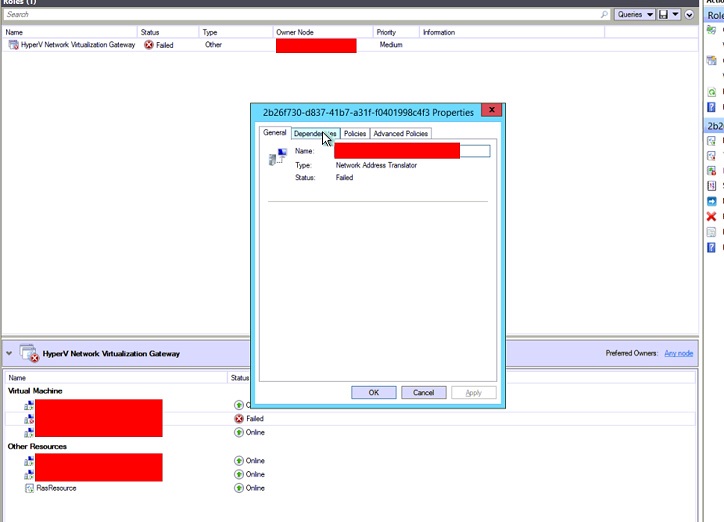
Come ottenere e installare l'aggiornamento cumulativo 8 per System Center 2012 R2 Virtual Machine Manager
Informazioni sul download
I pacchetti di aggiornamento per Virtual Machine Manager sono disponibili da Windows Update o tramite download manuale.
Windows Update
Per ottenere e installare un pacchetto di aggiornamento da Windows Update, seguire questa procedura in un computer in cui è installato un componente virtual machine manager:
-
Fare clic sul pulsante Start e quindi scegliere Pannello di controllo.
-
In Pannello di controllo fare doppio clic su Windows Update.
-
Nella finestra Windows Update fare clic su Controlla online per verificare la disponibilità di aggiornamenti da Microsoft Update.
-
Fare clic su Aggiornamenti importanti disponibili.
-
Selezionare il pacchetto di aggiornamento cumulativo e quindi fare clic su OK.
-
Fare clic su Installa aggiornamenti per installare il pacchetto di aggiornamento.
Microsoft Update Catalog
Vai ai siti Web seguenti per scaricare manualmente i pacchetti di aggiornamento da Microsoft Update Catalog:



Per installare manualmente i pacchetti di aggiornamento, eseguire il comando seguente da un prompt dei comandi con privilegi elevati:
msiexec.exe /update nome package
Ad esempio, per installare il pacchetto aggiornamento cumulativo 8 per un server virtual machine manager SP1 di System Center 2012 (KB3096389), eseguire il comando seguente:
msiexec.exe /update kb3096389_vmmserver_amd64.msp
Nota L'esecuzione di un aggiornamento dell'aggiornamento cumulativo 8 nel server VMM richiede l'installazione degli aggiornamenti della console VMM e del server. Informazioni su come installare, rimuovere o verificare gli aggiornamenti cumulativi per Virtual Machine Manager 2012 R2.
File aggiornati in questo aggiornamento cumulativo
Per un elenco dei file modificati in questo aggiornamento cumulativo, fai clic qui.










